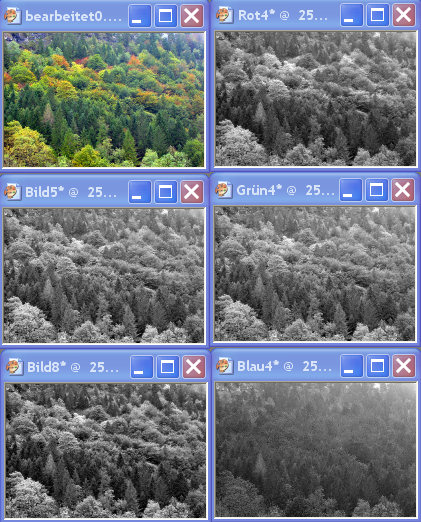Basics Bildbearbeitung PSP9 ▵
Farbbilder in Schwarzweissbilder umwandeln
Minimaler Workflow für ein optimiertes Schwarzweissbild
Um ein Farbfoto in ein Schwarzweissbild bzw. in Graustufen (ein Graustufenbild) umzuwandeln, existieren unterschiedlich aufwändige Methoden. Ich benutze zum umwandeln folgenden kleinen Workflow:
- ''Bild - Kanäle trennen - RGB'' (oder in Spezialfällen anderen Farbraum wählen) liefert drei (...) S-W-Bilder.
- Im direkten Vergleich dieser drei (...) entstandenen S-W-Bilder kann man dann i.d.R. ganz gut beurteilen, welchen Kanal man als (Haupt-)Grundlage für das spezifische Bild benutzen will. Sieht schon eins der Bilder brauchbar aus - benutzen für weitere Schritte. Ansonsten merke man sich im direkten Vergleich, welche Kanäle voraussichtlich für den Kanalmixer brauchbar erscheinen...
- Kanalmischer (Kanalmixer) verwenden. Als Ausgangspunkt nimmt man ein 24-Bit Farbbild und wählt direkt ''Anpassen - Farbbalance - Kanäle mischen'' - oder man arbeitet mit einer Anpassungsebene ''Ebenen - neue Anpassungsebene - Kanäle mischen''
- Im Kanalmischer ''Monochrom'' anklicken, ''Konstante'' (*1) auf 0 lassen, ''Ausgabekanal'' Grau und die ''Quellkanäle'' wie geschmacklich gewünscht abmischen.
- Da auf die tats. Verteilung der Quellkanäle zahlreiche Parameter einwirken (Kamera, Kameraeinstellungen, Motivfarben, Licht) kann man kein Patentrezept geben wie weiter vorzugehen ist. Die m.E. beste Möglichkeit ist beispielsweise aufgrund der Erkenntnisse der o.a. Kanaltrennung vorzugehen, und die Quellkanäle entsprechend gewichtet abzumischen
Aus dem Usenet (Quelle habe ich leider damals nicht notiert, sorry) hatte ich mal einige Voreinstellungen zur Simulation von Farbkorrekturfiltern für die Schwarzweissfotografie notiert, die als Ausgangspunkt für eigene Experimente dienen können:
Quellkanäle für... Graustufen: Rot +30 Grün +59 Blau +11 (gängige Luminanz-Umsetzung, die den Sehgewohnheiten entspricht und z.B. auch beim TV genutzt werden) Graustufen2: Rot +80 Grün +15 Blau +5 Highcontrast: Rot +40 Grün +34 Blau +60 Normalcontrast: Rot +43 Grün +33 Blau +30 Rotfilter: Rot +75 Grün +0 Blau +25 (Dunstreduzierung, dunklerer Himmel, Wolken kontrastreicher, Unterdrückung Hautunreinheiten, hellere Lippen) Rotfilter 25a: Rot +200 Grün +0 Blau -100 Gelbfilter: Rot +30 Grün +70 Blau +20 (Himmel abdunkeln, Kontrast Wolken) Grünfilter: Rot +20 Grün +60 Blau +40 (Dunkleres Rot, stärkere Differenzierung Grüntöne) Orangefilter: Rot +78 Grün +22 Blau +0 (Kombi Eigenschaften gelb/rot)(*1) Konstante sollte auf 0 stehenbleiben, bei abweichenden Prozentwerten werden generell einfach die sich ergebenden Werte um die Konstante reduziert (100 Prozent = 255, 50 Prozent = 128 usw....)
Leichter ist es aber, selbst darauf zu achten, dass die Gesamtsumme der drei Quellkanäle 100 Prozent nicht übersteigt bzw. unterschreitet, denn ansonsten werden im Bild Lichter ''ausfressen'' (reinweiss = 255) bzw. Schatten ''absaufen'' (schwarz = 0) = clipping
- anschließend den normalen Workflow abarbeiten
Alternative Methoden mit PSP9
Direkt in der Kamera
- die meisten Digitalkameras können passend eingestellt werden, so dass direkt als S-W-Bild gespeichert wird
Automatiken - einfache Umwandlung in Graustufen in PSP
- reine Schwarzweissbilder (also wirklich nur schwarz und weiß ohne Abstufungen) erzeugt man z.B. mittels ''Anpassen - Helligkeit und Kontrast - Schwellenwert''. Der Schwellenwert (Helligkeitswert 0-255) ist entsprechend zu setzen. Alle Pixel unterhalb werden schwarz; die anderen weiß (z.B. manchmal zum anfertigen von Masken nützlich)
- ''Bild - Graustufen'' - und fertig
- Wer will, kann jetzt noch via ''Bild - Farbtiefe erhöhen - 24Bit'' wieder die ursprüngliche Farbtiefe wiederherstellen (Voraussetzung bei einigen Ausbelichtern, Voraussetzung beim Vierfarbdruck, ausserdem arbeiten viele PSP-Funktionen nur auf 24Bit-Bildern)
Alternative Methoden, die visuell vergleichbare Ergebnisse bringen, aber 24Bit-Bilder nicht nach 8Bit-Bildern ändern:
- ''Anpassen - Farbton und Sättigung - Kolorieren'', Sättigungswert auf 0
- ''Anpassen - Farbton und Sättigung - Farbtöne anpassen'', Sättigungswert auf -100 einstellen
Graustufen durch entsättigen
- ''Anpassen - Farbton und Sättigung - Farbton/Sättigung/Helligkeit'' - Sättigung auf bis zu -100 setzen
- bei Werten unter -100 für die Sättigung jetzt wie o.a. die Graustufen - Automatik benutzen, aber auch bei vollständiger Entsättigung macht es jetzt noch einen Unterschied, ob man die Informationen auf nur einen Farbkanal verdichtet (Farben, deren Sättigung verringert wurde, werden dann heller wiedergegeben)
- Hier wird ein anderer Konvertierungsalgorithmus benutzt als bei den o.a. Methoden, so dass auch visuelle Unterschiede auftreten sollten!
Plugins
Es gibt eine Reihe (auch Freeware) Plugins, die das umwandeln min. teilautomatisieren und schon bessere Ergebnisse als die schnellen Methoden (s.o.) bringen. Je nach Plugin hat man auch noch die Möglichkeit zum Feintuning. Beispiele: Virtualphotographer von optikVerve Labs oder das m.E. sehr empfehlenswerte B-W-Conversion Plugin, dass im Prinzip auf Basis eines Kanalmixers (mit passenden Voreinstellung/analogen S-W-Film-Profilen) beeinflussbar ist.
Beispiel
02.05.2019 ↸